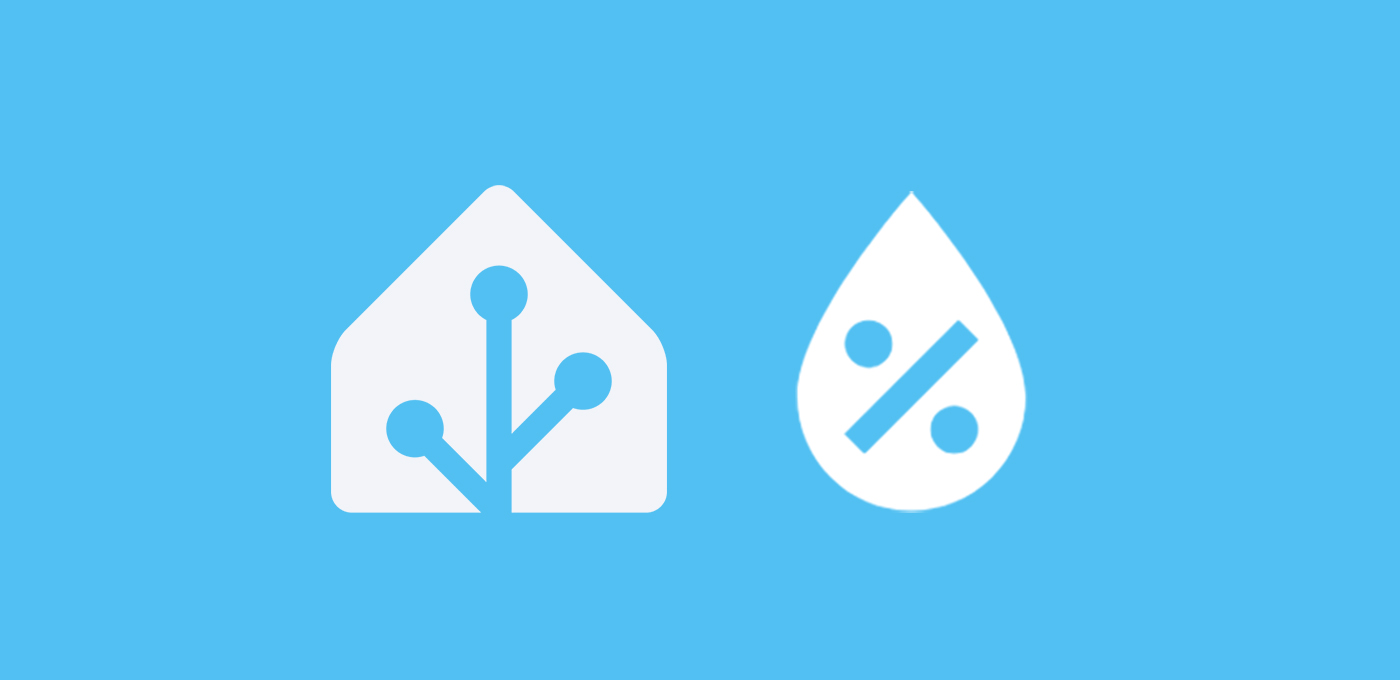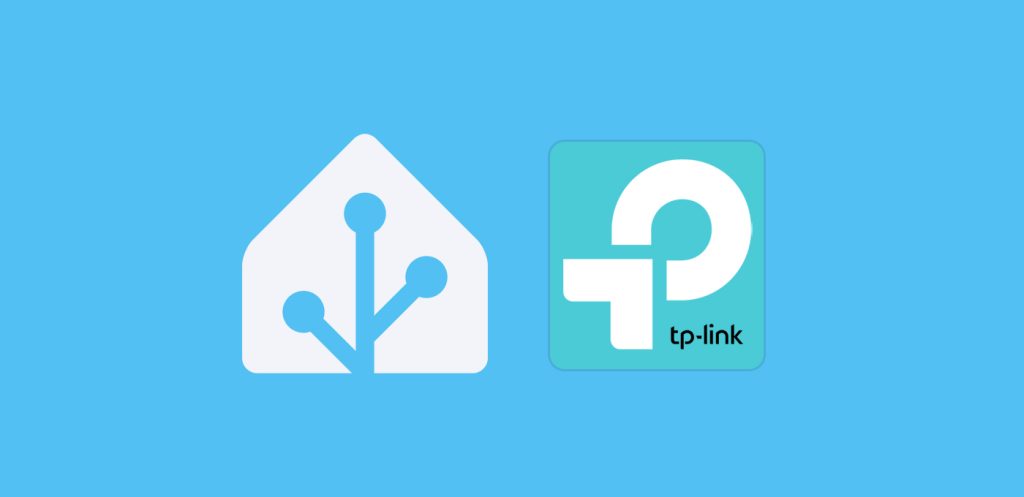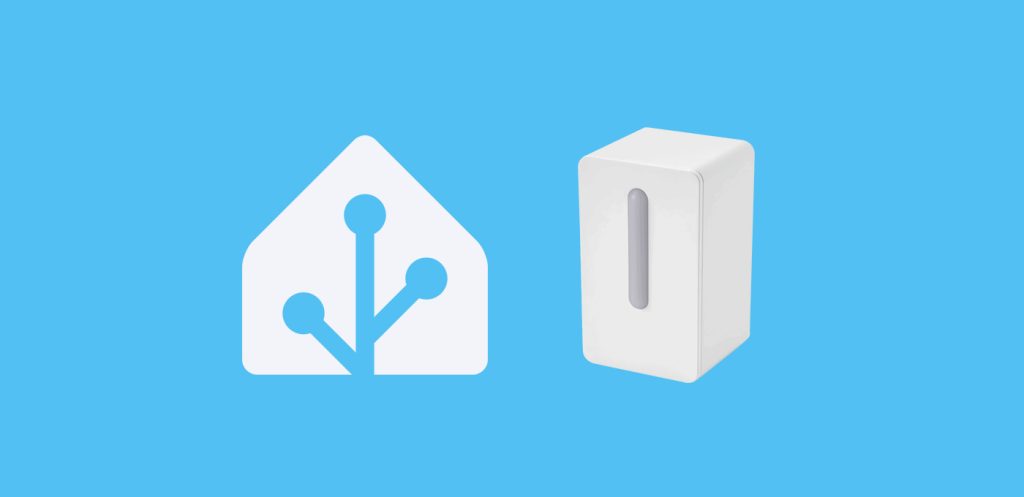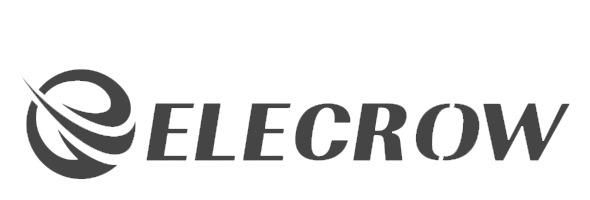Aprende a tener el control de la humedad con Home Assistant, tanto en lo que se refiere a su medición como a su regulación.
Índice
Medición de la humedad
Si estás leyendo esto, probablemente ya sepas por donde empiezan estos pensamientos. Si te interesa tener control de la humedad con Home Assistant es porque ya tienes algún indicio de que puede ser un problema. Personalmente hace algunos años que sabía que una de las habitaciones de mi casa es propensa a acumular humedad, con lo que ello conlleva.
Hasta ahora había utilizado los típicos sensores zigbee de «marca blanca» y, en principio, estaba contento con ellos porque tampoco requería una gran precisión. No obstante, este año en el que la humedad ambiental está siendo especialmente elevada, me han arrojado unas valores alarmantemente altos.
La primera pregunta que me hice es si estos valores eran reales ya que, a priori, no me lo parecían. Para comprobarlo los coloqué junto al termostato, que también tiene un sensor de humedad (y me parece más fiable), y detecté una diferencia de entre un 5 y 10%. Es por ello que, antes de nada, he querido reemplazar estos sensores por unos más fiables (en concreto, estos sensores de Sonoff).
🎁 En su página web, con el código 'AGUACATECSONOFF' obtendrás un descuento del 10%!!
La primera prueba que he hecho es colocar los sensores de Sonoff junto a los de «marca blanca» y ya me ha tranquilizado un poco, puesto que el valor es mucho menor (más de un 10% por debajo). También los he colocado junto al termostato para contrastar los resultados con este y entre ellos mismos (para verificar que los valores son consistentes). El resultado ha sido satisfactorio, ya que todos los sensores se encontraban dentro de un margen de variación del 5%, en valores que me parecían más lógicos.
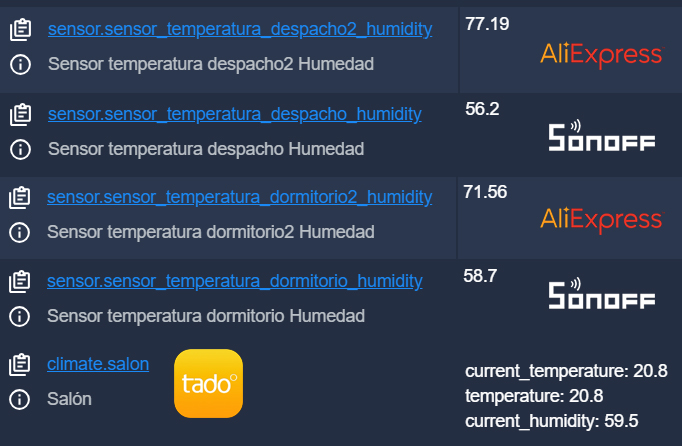
💡 No tires tus sensores viejos! Puedes usarlos para monitorizar la temperatura en otras habitaciones, o darle otros usos como colocarlos en la nevera para que te avise si cae la temperatura.Por cierto, si quieres puedes descargar de forma gratuita desde nuestro perfil de Patreon este soporte de escritorio que he creado para el SONOFF SNZB-02D y el Tuya Rotary Knob.

Control de la humedad
Aunque los nuevos sensores hayan rebajado el nivel de preocupación, lo cierto es que el nivel de humedad sigue siendo alto (lo recomendado en una casa es un porcentaje comprendido entre el 30% y el 60%). De forma particular me interesa controlar la humedad del estudio en el que trabajo, puesto que la orientación de la habitación favorece la humedad y además ocasionalmente hay ropa secándose (elevando la humedad ambiental). Esto no solo me afecta a mi directamente, ya que paso muchas horas al día en esta habitación, sino que también tengo mi impresora 3D y los filamentos (a los que no les va nada bien la humedad).
Por ello he decidido comprar un deshumidificador para tener el control de la humedad con Home Assistant. He de decir que hace un par de años probé un modelo pequeño (de los que cuestan alrededor de 40€) y no noté diferencia alguna, por lo que esta vez he decidido invertir un poco más. Claro está, ya que me gastaba el dinero quería que fuera integrable en HA.
Al final me he decidido por el Comfee Easy Dry (el que es controlable desde su aplicación), en concreto el modelo de 16L para habitaciones de hasta 34m2. La primera impresión es que es un aparato grande y pesado (aunque tiene ruedas), pero como te decía ya he descartado esos deshumidificadores pequeños y baratos (a grandes males…).


Integración en Home Assistant
Para tener el control de la humedad con Home Assistant y el deshumificador Comfee Easy Dry, sigue estos pasos:
- Enchufa el deshumidificador a la corriente, y descarga e instala su aplicación en tu dispositivo móvil.
- Tendrás que crear una cuenta y aceptar los términos de servicio. Hecho esto, pulsa en «Añadiendo equipo» (dale permiso para acceder al Bluetooth del dispositivo). Automáticamente verás que ha encontrado el deshumidificador y sólo tienes que pulsa en «Agregar» (y te pedirá más permisos que tienes que dar, como el de conexión a la red WiFi).
- En este momento tendrás que seleccionar tu red WiFi (recuerda que debe conectarse a la red de 2.4 GHz) e introducir la contraseña. Una vez conectado, dale un nombre a tu deshumidificador y, si quieres, asigna una habitación. Como siempre, te recomiendo que asignes una IP fija en tu router para evitar fallos en el futuro si esta cambia.
- Desde este momento ya puedes controlar el deshumidificador desde su aplicación. Observa que te proporciona el porcentaje de humedad de la habitación, y que te permite seleccionar un porcentaje objetivo. A partir de aquí puedes seleccionar la velocidad del ventilador (bajo/medio/alto) y distintos modos de funcionamiento (seco/continuo/inteligente).
💡 El deshumidificador hace el ruido equivalente a un ventilador (menos que mi impresora 3D), y me ha sorprendido gratamente la velocidad a la que consigue bajar la humedad de la habitación (incluso a velocidad media).- Ahora, desde Home Assistant, entra en HACS, busca «Midea Air Appliances (LAN)», pulsa en «Descargar» y reinicia HA.
- Cuando termine, ve a Configuración > Dispositivos y servicios > Añadir integración > Midea Air Appliances (LAN). El asistente de configuración te pedirá que introduzcas el email y contraseña de la cuenta que creaste en el paso 2. Bajo «Mobile app» selecciona «MSartHome» y pulsa en «Enviar».
- Hecho esto comprobarás que se ha creado un nuevo bloque en tu panel de integraciones. Si accedes, comprobarás que ya aparece el deshumidificador como dispositivo y ya puedes tener el control de la humedad con Home Assistant.
Tarjeta para el deshumidificador
Como siempre, he creado una tarjeta personalizada para controlar el deshumidificador. Es posible que te parezca familiar, ya que es una versión de nuestras tarjetas de climatización (si aún no las utilizas, en la entrada encontrarás las instrucciones). En todo caso, a continuación te dejo el código concreto:

type: custom:stack-in-card
card_mod:
style: |
ha-card {
--primary-text-color: #ffffff;
--secondary-text-color: #ffffff;
{% if states('humidifier.deshumidificador') == "on" %}
background: linear-gradient( rgba(238, 187, 79, 1), rgba(181, 153, 39, 1) );
height: 112px;
{% else %}
background: #222c40;
height: 70px;
{% endif %}
border-radius: 20px;
}
cards:
- type: custom:mushroom-template-card
primary: Humidificador
secondary: |
{% if states('humidifier.deshumidificador') == "on" %} Encendido
{% else %} Apagado
{% endif %}
icon: mdi:air-humidifier
icon_color: |
{% if states('humidifier.deshumidificador') == "on" %} white
{% endif %}
entity: humidifier.deshumidificador
card_mod:
style: |
ha-card {
margin-top: 7px;
{% if states('humidifier.deshumidificador') == "on" %}
margin-bottom: -8px;
{% endif %}
border: 0px;
}
{% if states('humidifier.deshumidificador') == "on" %}
ha-state-icon {
animation: air 1s infinite;
}
@keyframes air {
0%, 100% { clip-path: inset(0 0 0 0); }
25% { clip-path: polygon(100% 100%, 0 100%, 0 0, 100% 0, 98% 32%, 63% 42%, 65% 58%, 100% 43%); }
75% { clip-path: polygon(100% 100%, 0 100%, 0 0, 100% 0, 100% 44%, 64% 61%, 64% 73%, 100% 72%); }
50% { clip-path: polygon(100% 100%, 0 100%, 0 0, 100% 0, 78% 38%, 64% 43%, 64% 72%, 100% 73%); }
}
{% endif %}
- type: custom:mushroom-chips-card
alignment: end
card_mod:
style: |
ha-card {
{% if states('humidifier.deshumidificador') == "on" %}
margin-top: -44px;
{% else %}
margin-top: -60px;
{% endif %}
margin-right: 10px;
margin-left: auto;
width: 50%;
--chip-spacing: 0px !important;
--chip-padding: 5px !important;
}
chips:
- type: template
entity: humidifier.deshumidificador
icon: mdi:water-percent
content: |
{{ state_attr('humidifier.deshumidificador','humidity') | int }}%
card_mod:
style: |
ha-card {
background: transparent!important;
box-shadow: none!important;
border: 0px;
}
tap_action:
action: more-info
- type: template
entity: input_number.humidificador_timer
icon: mdi:clock
content: |
{% set time = states('input_number.humidificador_timer') | int %}
{% set horas = (time | int /60) | int %}
{% set minutos = time - (horas*60) %}
{% if horas > 0 %}{{ horas }}h
{% if minutos > 0 %} y {{ minutos }}'
{% endif %}
{% else %}
{% if minutos > 0 %}{{ minutos }}'
{% endif %}
{% endif %}
card_mod:
style: |
ha-card {
background: transparent!important;
box-shadow: none!important;
border: 0px;
}
tap_action:
action: more-info
- type: conditional
conditions:
- entity: timer.humidificador
state: active
card:
type: custom:timer-bar-card
entity: timer.humidificador
layout: full_row
bar_background: "#d2ad4b"
bar_foreground: "#dfcc65"
bar_height: 38px
text_width: 0px
sync_issues: ignore
- type: conditional
conditions:
- entity: timer.humidificador
state: active
card:
type: custom:mushroom-chips-card
alignment: center
card_mod:
style: |
ha-card {
margin-top: -43px;
margin-left: 15px;
border: 0px !important;
--chip-box-shadow: 0px;
--chip-spacing: 0px;
--primary-text-color: white;
}
chips:
- type: template
content: >
Encendido hasta las
{{ (as_datetime(state_attr('timer.humidificador', 'finishes_at')) |
as_local).strftime("%H:%M") }}h o disminuir {{
(states('sensor.sensor_temperatura_despacho_humidity') | int ) -
(state_attr('humidifier.deshumidificador','humidity') | int)
}}% la humedad
card_mod:
style: |
ha-card {
border:0px;
background-color: transparent !important;
}